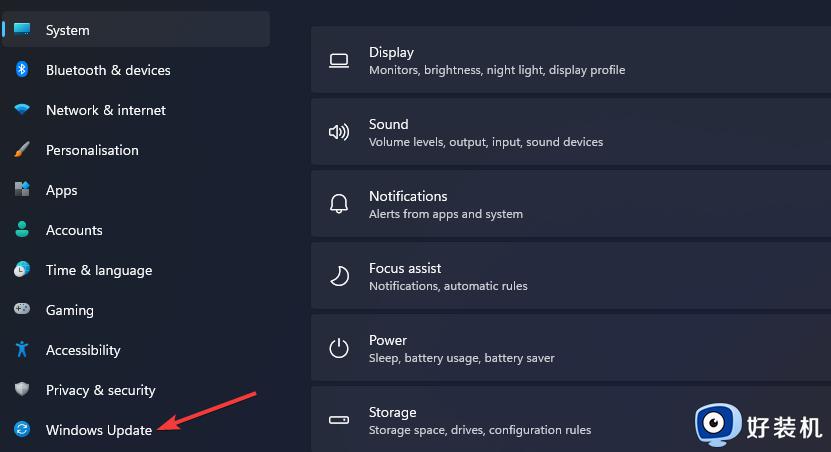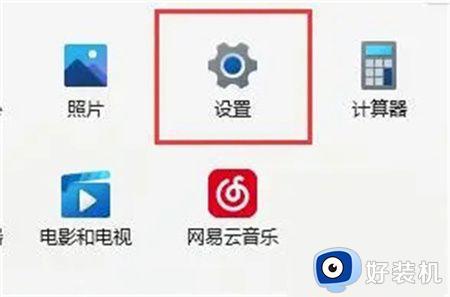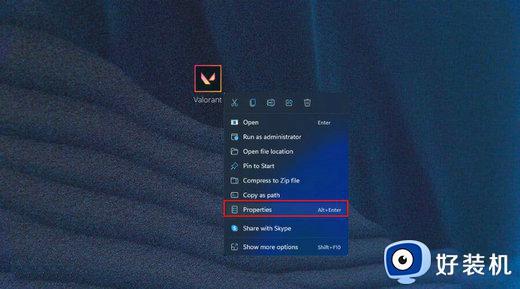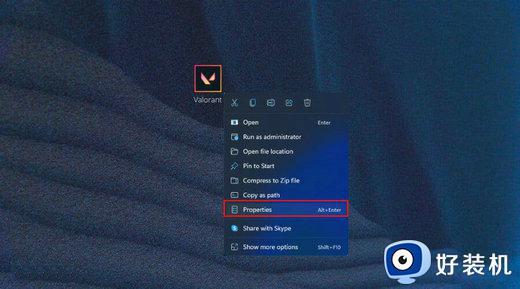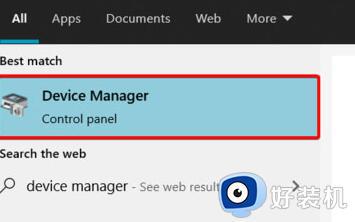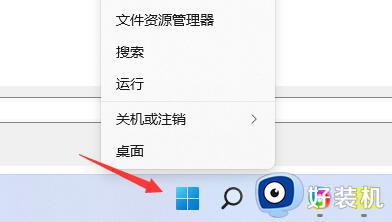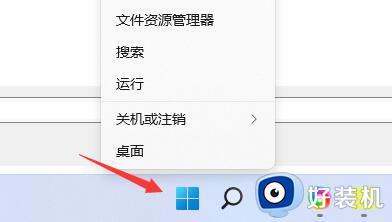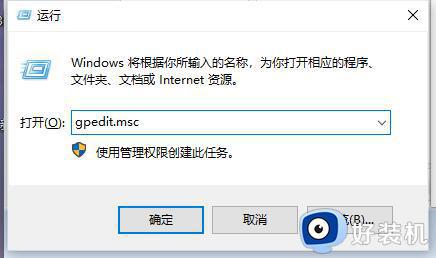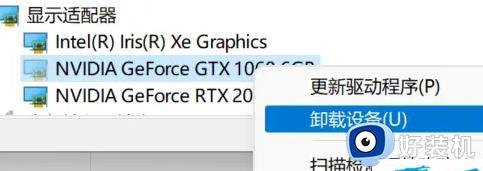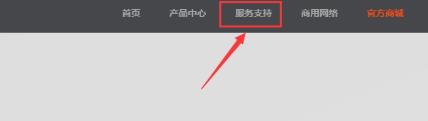Win11罗技驱动无法运行怎么回事 Win11不能运行罗技驱动的解决方法
罗技驱动可以帮助我们对鼠标进行自由设置,提高鼠标使用的效率,大家可以根据自己喜好进行设置。最近,一些用户反馈在win11系统中运行不了罗技驱动,影响正常使用,怎么办?针对此疑问,下面教程详解Win11不能运行罗技驱动的解决方法。
解决方法如下:
1、同时按Windows+I键盘键以启动“设置”应用程序。选择Windows更新选项卡。
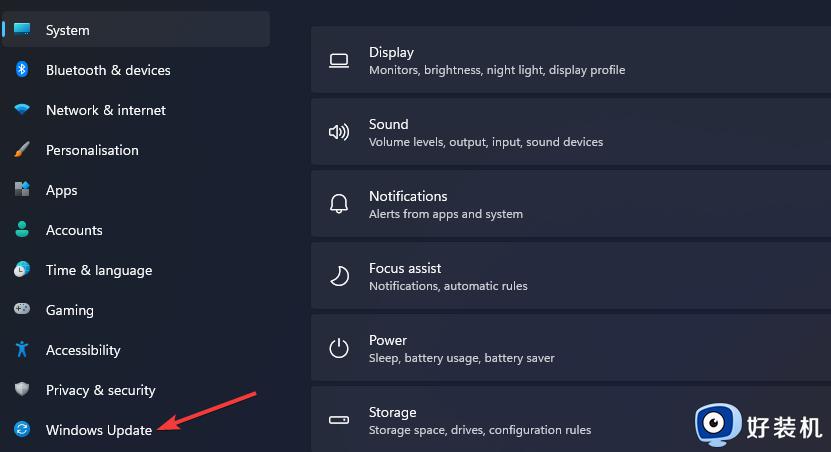
2、单击检查更新以下载和安装任何可用的内容。
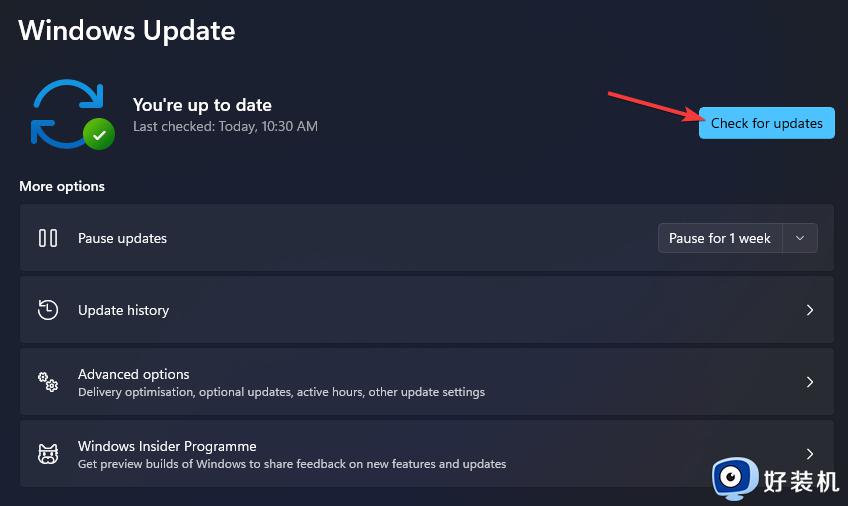
3、选择高级选项,然后在设置中选择可选更新。
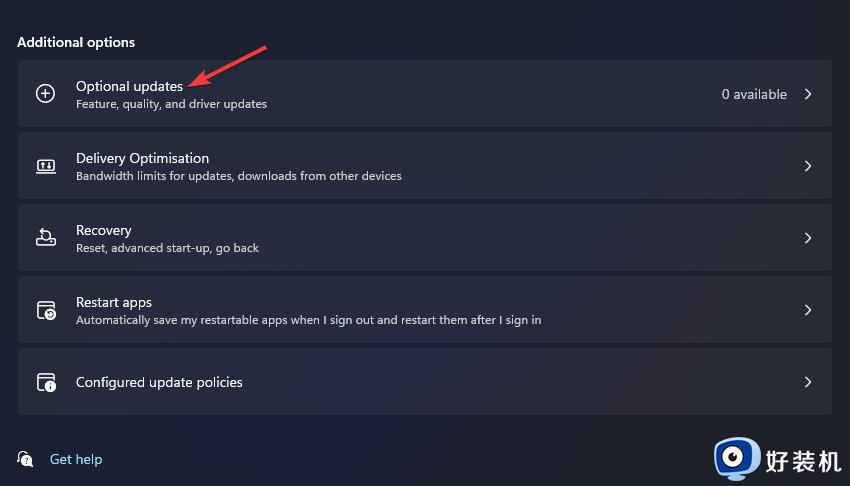
4、然后选中任何可选驱动程序更新的复选框,然后单击下载和安装按钮。
5、以管理员身份运行Logitech G Hub
单击任务栏上的开始,然后选择菜单上的所有应用程序。
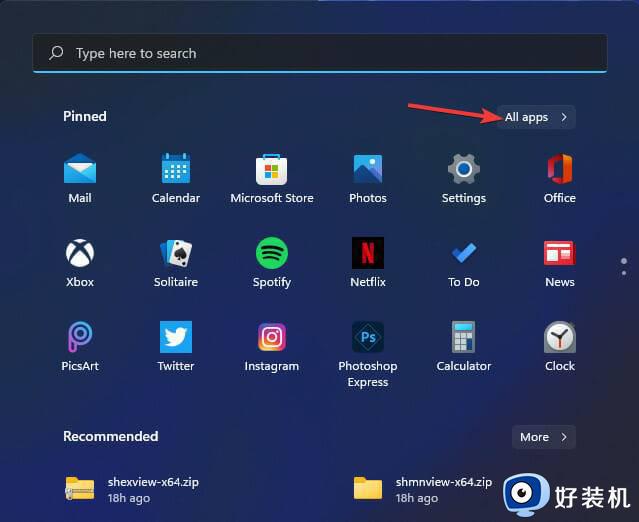
6、右键单击开始菜单上的Logitech G Hub软件,选择更多,然后选择打开文件位置。
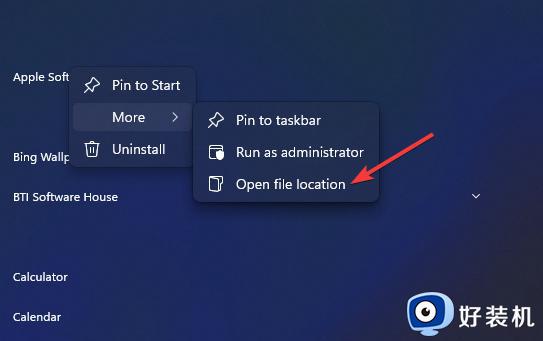
7、然后右键单击lghub.exe文件以选择其属性选项。
单击兼容性以查看该选项卡的设置。
选中该选项卡上的以管理员身份运行此程序设置的复选框。
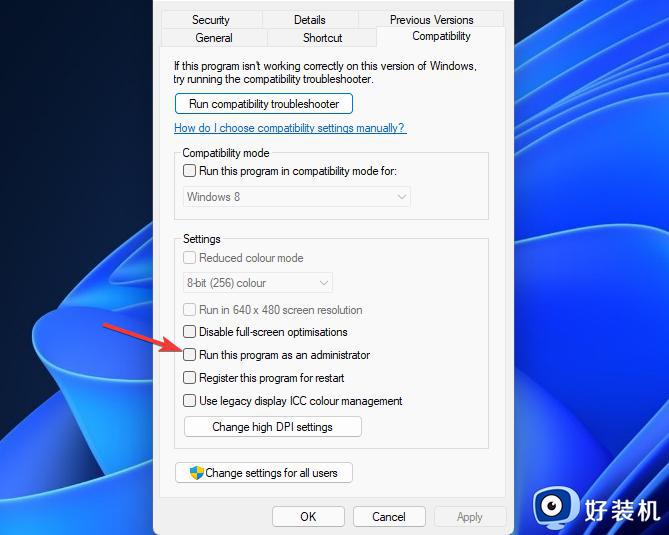
按Logitech G Hub属性窗口上的应用按钮。
兼容性选项卡还包括运行兼容性疑难解答选项。单击该疑难解答选项还可以帮助您修复无法在Windows 11中运行的Logitech G Hub。
8、更新有故障或过时的设备驱动程序
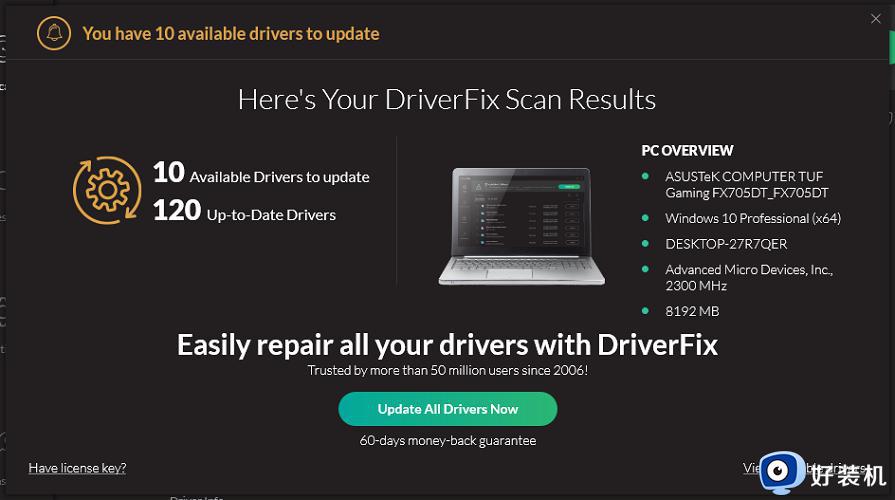
要普遍更新过时或有故障的设备驱动程序,最好使用信誉良好的第三方驱动程序更新程序软件运行扫描。
DriverFix就是这样一种实用程序,您可以使用它扫描PC的设备驱动程序。它的扫描报告将列出所有需要更新的有故障和过时的驱动程序。
您还可以通过单击全部更新来使用DriverFix Pro快速下载和更新所有列出的设备驱动程序。
专家提示:某些PC问题很难解决,尤其是在存储库损坏或Windows 件丢失时。如果您在修复错误时遇到问题,则您的系统可能已部分损坏。我们建议安装Restoro,这是一种可以扫描您的机器并确定故障所在的工具。 单击此处下载并开始修复。
该软件包括一个您可以选择的自动安装选项。该选项将使您不必提取和手动安装驱动程序包。
尽管如此,它还是一款快速、简单且自动的软件,只需单击几下即可清除任何驱动程序问题,例如魅力。
⇒获取DriverFix
9、重启罗技 G Hub服务
按Windows+组合键并从列表中X选择 任务管理器。
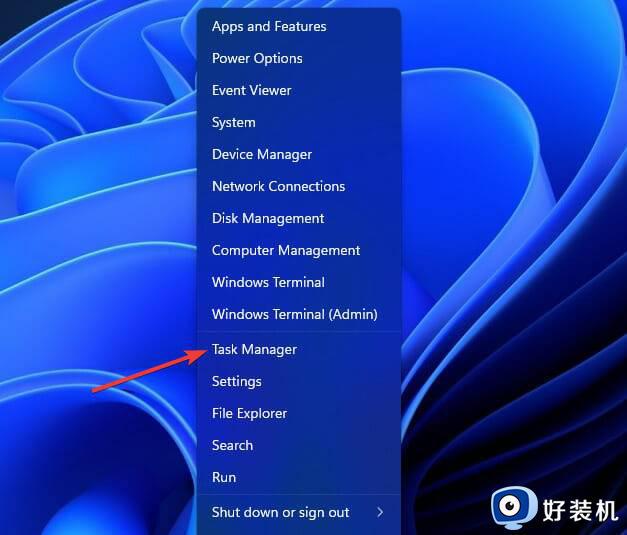
通过单击结束任务按钮,在进程选项卡上选择并禁用Lghub_updater.exe、Lghub_agent.exe和Lghub.exe服务。
Win11不能运行罗技驱动的解决方法分享到这里,参考教程内容一步一步设置,罗技驱动就恢复正常运行。